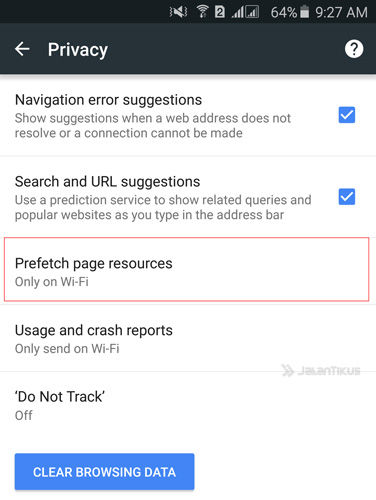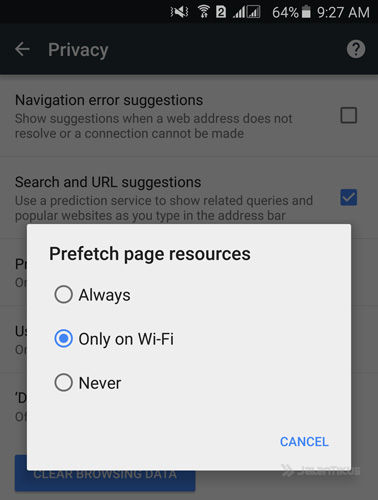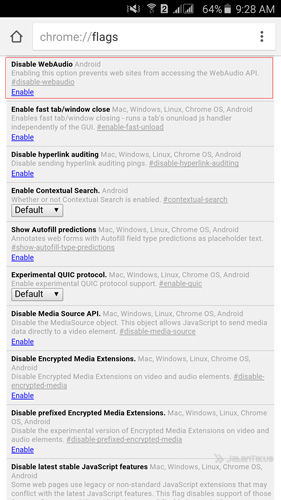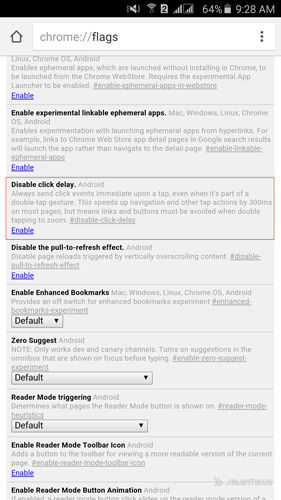यहां Android पर 2 गुना तेजी से ब्राउज़िंग करने का एक आसान तरीका दिया गया है। Android पर प्रमुख ब्राउज़र का उपयोग करना, अर्थात् Google Chrome
ब्राउजिंग धीमा? यह निश्चित रूप से कष्टप्रद है, है ना, खासकर यदि केवल एक पृष्ठ खोलने के लिए प्रतीक्षा करने में लंबा समय लगता है। यदि आप अपनी जरूरत के हर पेज को जल्दी से खोल सकते हैं तो ब्राउजिंग अधिक मजेदार है, लेकिन ऐसे कौन से कारक हैं जो ब्राउजिंग करते समय पेज खोलने की गति को प्रभावित करते हैं उदाहरण के लिए विज्ञापन, फाइलें मल्टीमीडिया पृष्ठ पर चित्र की तरह जो समय बनाने के लिए आकार में बहुत बड़ा है लोड हो रहा है यह जितना ऊंचा है।
 यहां Android पर 2 गुना तेजी से ब्राउज़िंग करने का एक आसान तरीका दिया गया है। Android पर फ्लैगशिप ब्राउज़र का उपयोग करना, अर्थात् गूगल क्रोम, यह ट्रिक आपके ब्राउज़िंग को निश्चित रूप से तेज़ बनाती है। जब तक उस समय सिग्नल बहुत कमजोर न हो।
यहां Android पर 2 गुना तेजी से ब्राउज़िंग करने का एक आसान तरीका दिया गया है। Android पर फ्लैगशिप ब्राउज़र का उपयोग करना, अर्थात् गूगल क्रोम, यह ट्रिक आपके ब्राउज़िंग को निश्चित रूप से तेज़ बनाती है। जब तक उस समय सिग्नल बहुत कमजोर न हो। Android 2 गुना तेज पर ब्राउज़िंग ट्रिक्स
Google क्रोम बीटा डाउनलोड करें.
सुविधाओं को सक्रिय करें प्रीफ़ेच पृष्ठ संसाधन मेनू के माध्यम से विकल्प फिर समायोजन. उसके बाद सेलेक्ट गोपनीयता फिर प्रीफ़ेच पृष्ठ संसाधन.
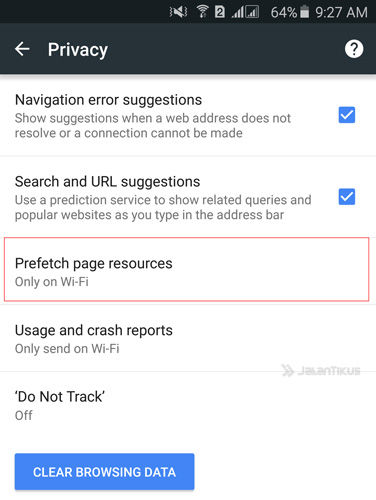
द्वारा चूक जाना, यह प्रीफ़ेच पृष्ठ संसाधन सेटिंग तब सक्रिय होगी जब उपयोगकर्ता वाईफाई कनेक्शन का उपयोग कर रहा हो। लेकिन अधिकतम परिणामों के लिए, यहां जाएं हमेशा.
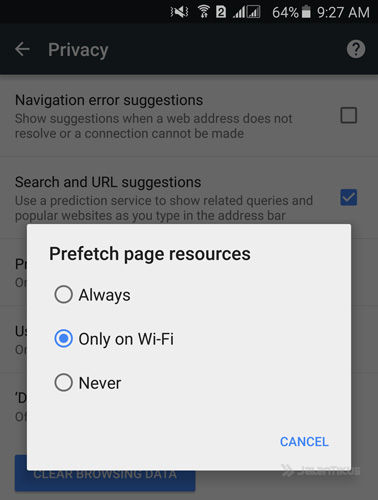
इस सुविधा का उपयोग करके, न केवल लोड हो रहा है ब्राउज़ करते समय वेब पेज तेज़ होते हैं लेकिन डेटा उपयोग को भी कम करते हैं।
Google क्रोम बीटा का उपयोग क्यों करें?
क्योंकि क्रोम बीटा में, प्रक्रिया के कारण आमतौर पर बहुत सारे बदलाव होते हैं विकसित होना गूगल से। क्रोम बीटा यूजर्स को निश्चित रूप से नियमित गूगल क्रोम की तुलना में कुछ नई सुविधाएं मिलेंगी। उसके कारण क्रोम बीटा अधिक बार नवीनतम संस्करण प्रदान करता है जो तेज और अधिक कुशल है।
 Google Inc. ब्राउज़र ऐप्स। डाउनलोड
Google Inc. ब्राउज़र ऐप्स। डाउनलोड - इसे Google Chrome में टाइप करने का प्रयास न करें
- सिद्ध किया हुआ! Google Chrome का नवीनतम संस्करण अधिक RAM बचाता है
क्रोम झंडे
उपयोग करने के अलावा प्रीफ़ेच पृष्ठ संसाधन, उपयोगकर्ता झंडे के माध्यम से Google क्रोम सेटिंग्स का उपयोग करने के साथ प्रयोग करने का भी प्रयास कर सकते हैं। हर बार झंडे में बदलाव होने पर, उपयोगकर्ता को एक संदेश मिलेगा चेतावनी क्योंकि ये परिवर्तन Google Chrome का उपयोग करने के उपयोगकर्ता अनुभव पर प्रभाव डाल सकते हैं।
प्रकार क्रोम: // झंडे जहां आपने Google Chrome में URL टाइप किया था।
इस पृष्ठ पर कई सेटिंग्स हैं जिन्हें सक्रिय किया जा सकता है (सक्षम) और बंद कर दिया (अक्षम करना) इनमें से प्रत्येक सेटिंग को ध्यान से देखें।
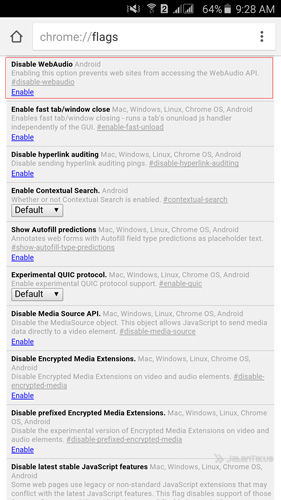
इसे तेज करने के लिए वेबऑडियो फीचर को बंद करने, देरी पर क्लिक करने और कई अन्य सेटिंग्स को बंद करने जैसा हो सकता है।
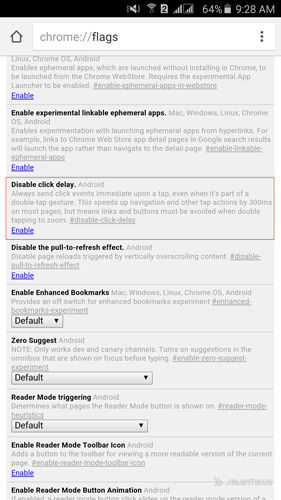
अगर आपके पास बड़ी रैम वाला स्मार्टफोन है, तो आप इसे में सेट कर सकते हैं ब्याज क्षेत्र के लिए अधिकतम टाइल प्रति 512 ताकि प्रक्रिया प्रतिपादन तेज पृष्ठ। आप इस विधि को सीधे अपने Android पर और निश्चित रूप से Google Chrome और Chrome बीटा का उपयोग करके लागू कर सकते हैं।